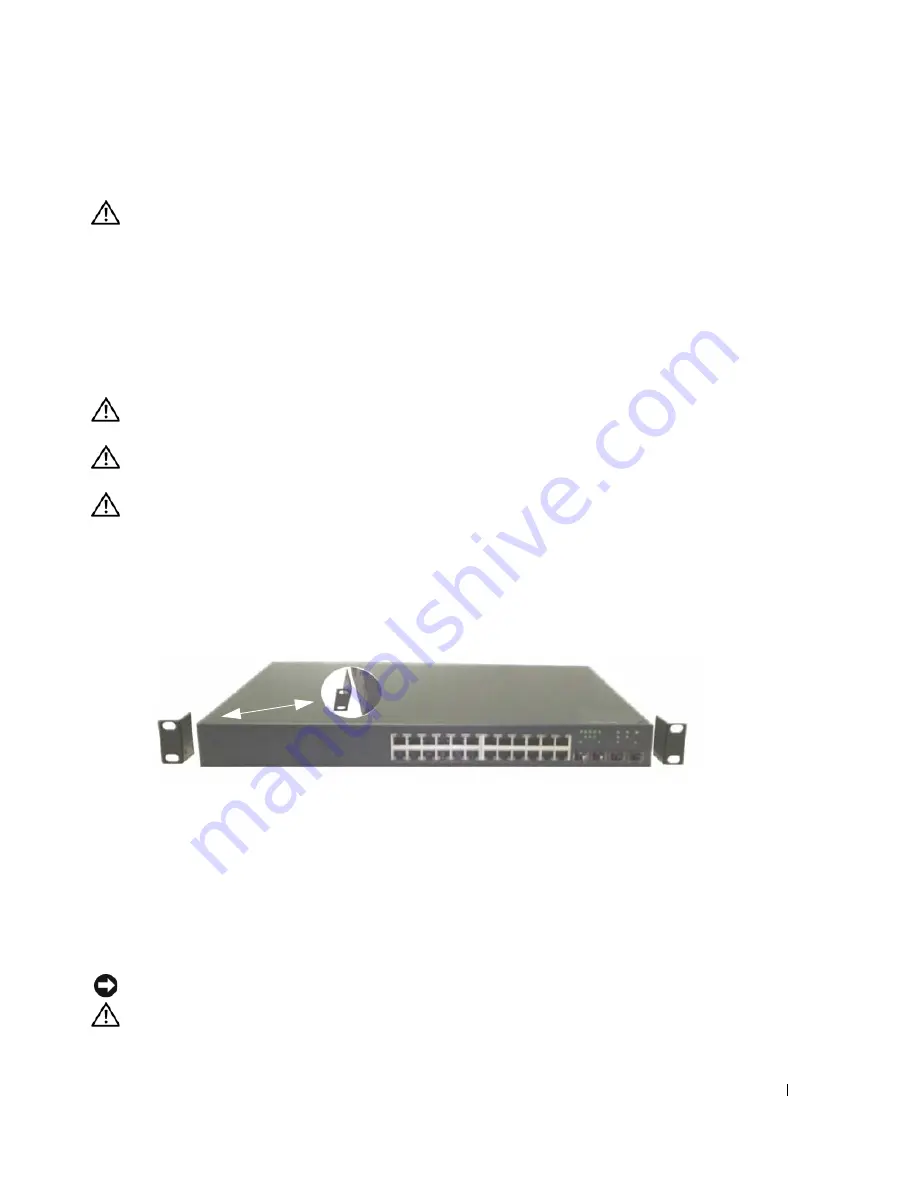
Erste Schritte
101
Montage des Switches
VORSICHT:
Lesen Sie die Sicherheitshinweise im
Product Information Guide
(Produktinformations-
handbuch) sowie die Sicherheitshinweise für andere Switches, die mit dem Switch verbunden werden
oder diesen unterstützen.
Wechselstrom- und Gleichstromanschluss befinden sich auf der Rückseite des Switches. Es wird
empfohlen, ein redundantes Netzteil zu verwenden, z. B. das PowerConnect RPS-600 für einen
Switch ohne PoE-Unterstützung oder das PowerConnect EPS-470 für einen Switch mit PoE-
Unterstützung.
Montage in einem Rack
VORSICHT:
Rack-Montagekits dürfen nicht dazu verwendet werden, den Switch unter einem Tisch,
unter einer Platte oder an der Wand zu befestigen.
VORSICHT:
Trennen Sie vor dem Fortfahren alle Kabel vom Switch. Entfernen Sie gegebenenfalls
alle selbstklebenden Unterlagen vom Boden des Switches.
VORSICHT:
Wenn Sie mehrere Switches in einem Rack installieren, sollten Sie die Geräte von unten
nach oben einsetzen.
1
Halten Sie einen der mitgelieferten Montagehalter auf eine Seite des Switches, wobei sich
die Montagebohrungen am Switch mit den entsprechenden Bohrungen am Halter decken
müssen. In Abbildung 1-1 ist die Position der Montagehalter dargestellt.
Abbildung 1-1.
Montagehalter befestigen
2
Führen Sie die mitgelieferten Schrauben in die Rack-Montagebohrungen ein, und ziehen
Sie sie mit einem Schraubendreher fest.
3
Wiederholen Sie den Vorgang für den Rack-Montagehalter auf der anderen Seite des Switches.
4
Setzen Sie den Switch im 19-Zoll-Rack ein (48,3 cm), wobei die Montagebohrungen am
Gerät mit den entsprechenden Bohrungen am Rack zur Deckung kommen müssen.
5
Befestigen Sie den Switch am Rack mit den Rack-Schrauben oder mit Käfigmuttern und
den entsprechenden Schrauben mit Unterlegscheiben (je nach Rack). Ziehen Sie zuerst
die unteren Schrauben fest und danach die oberen.
HINWEIS:
Achten Sie darauf, dass die Lüftungsöffnungen nicht versperrt sind.
VORSICHT:
Vergewissern Sie sicher, dass die mitgelieferten Rack-Schrauben in die Gewindelöcher
im Rack passen.
Summary of Contents for 6224 - PowerConnect Switch - Stackable
Page 2: ......
Page 24: ...22 Getting Started Guide w w w d e l l c o m s u p p o r t d e l l c o m ...
Page 33: ...使用入门指南 31 图 1 3 连接堆叠交换机 注 图 1 3 中未显示长电缆 所得到的环行拓扑结构使得整个堆叠可用作单台具有灵活故障转移功能的交换机 ...
Page 44: ...42 使用入门指南 w w w d e l l c o m s u p p o r t d e l l c o m ...
Page 48: ...46 使用入门指南 w w w d e l l c o m s u p p o r t d e l l c o m ...
Page 68: ...66 Příručka Začínáme w w w d e l l c o m s u p p o r t d e l l c o m ...
Page 72: ...118 Příručka Začínáme w w w d e l l c o m s u p p o r t d e l l c o m ...
Page 92: ...90 Guide de mise en route w w w d e l l c o m s u p p o r t d e l l c o m ...
Page 96: ...94 Guide de mise en route w w w d e l l c o m s u p p o r t d e l l c o m ...
Page 120: ...118 Erste Schritte w w w d e l l c o m s u p p o r t d e l l c o m ...
Page 142: ...140 Οδηγός για γρήγορο ξεκίνηµα w w w d e l l c o m s u p p o r t d e l l c o m ...
Page 146: ...144 Οδηγός για γρήγορο ξεκίνηµα w w w d e l l c o m s u p p o r t d e l l c o m ...
Page 166: ...164 はじめに w w w d e l l c o m s u p p o r t d e l l c o m ...
Page 170: ...168 はじめに w w w d e l l c o m s u p p o r t d e l l c o m ...
Page 192: ...190 시작 설명서 w w w d e l l c o m s u p p o r t d e l l c o m ...
Page 216: ...214 Instrukcja uruchomienia w w w d e l l c o m s u p p o r t d e l l c o m ...
Page 240: ...238 Guía de introducción w w w d e l l c o m s u p p o r t d e l l c o m ...
Page 262: ...260 Başlangıç Kılavuzu w w w d e l l c o m s u p p o r t d e l l c o m ...
Page 265: ... העבודה תחילת מדריך 278 איור 4 1 PC 6248P איור 5 1 PC 6224F www dell com support dell com ...






























